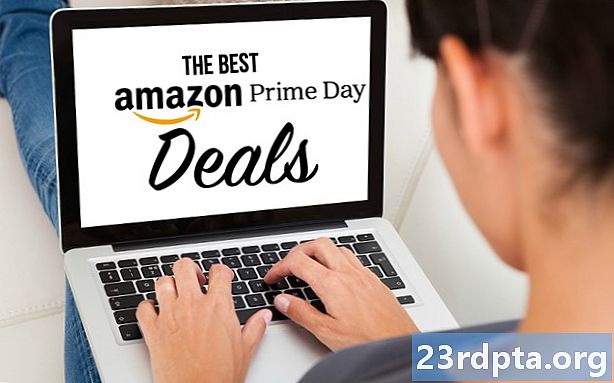Turinys
- Nufotografuokite „Pixel 4“ ekrano kopiją - 1 būdas: paspauskite ir palaikykite maitinimo mygtuką
- Kaip nufilmuoti „Pixel 4“ ir „4 XL“ ekrano kopiją - 2 metodas: naudokite savo balsą naudodami „Google Assistant“
![]()
„4 taškas“

„Google Pixel 4“ ir „Google Pixel 4 XL“ išmanieji telefonai yra naujausi „Android“ kūrėjų flagmanai. Kartais turėsite padaryti ekrano kopiją, rodomą šiuo metu telefono ekrane. Geros žinios yra tai, kad galima pasirinkti iš kelių metodų. Štai kaip padaryti „Google Pixel 4“ ekrano kopiją.
Nufotografuokite „Pixel 4“ ekrano kopiją - 1 būdas: paspauskite ir palaikykite maitinimo mygtuką
Tai yra paprasčiausias būdas padaryti ekrano kopiją „Google Pixel 4“ ar „Google Pixel 4 XL“ išmaniuosiuose telefonuose. Tai daug lengviau, nei įprasta, tuo pačiu metu laikant maitinimo mygtuką ir garsumo mygtuką.
- Raskite telefono ekraną, kuriame norite padaryti ekrano kopiją.
- Tada keletą sekundžių palaikykite paspaudę maitinimo mygtuką dešinėje „Pixel 4“ arba „4 XL“ pusėje.
- Tada turėtumėte pamatyti kai kurias piktogramas, rodomas ekrane. Bus vienas „Power On“, vienas - „Restart“ ir galiausiai - „Screenshot“. Bakstelėkite piktogramą „Ekrano kopija“.
- Ekrano viršuje turėtumėte pamatyti iškylantį pranešimą. Tai parodys, kad ekrano kopija buvo išsaugota jūsų telefone. Norėdami pamatyti patį kadrą, galite bakstelėti pranešimą. Taip pat galite bakstelėkite parinktis, norėdami ją bendrinti, redaguoti ar ištrinti ekrano kopiją.
Kaip nufilmuoti „Pixel 4“ ir „4 XL“ ekrano kopiją - 2 metodas: naudokite savo balsą naudodami „Google Assistant“
Yra dar vienas būdas padaryti ekrano kopiją „Google Pixel 4“ arba „Google Pixel 4 XL“ išmaniuosiuose telefonuose. Jį galima tvarkyti naudojant „Google Assistant“ ir nereikia naudoti maitinimo aparatūros mygtuko.
- Pirmiausia įsitikinkite, kad „Google Assistant“ yra įgalinta. Jei to dar nepadarėte, tai galite padaryti ilgai paspaudę namų mygtuką ekrano apačioje ir vykdydami asistento sąrankos instrukcijas.
- Kai būsite pasirengę padaryti ekrano kopiją „Google Pixel 4“ ar „Google Pixel 4 XL“, galite pasakyti „Ok Google“ arba ilgai paspausti pagrindinį mygtuką dar kartą, kad pažadintumėte asistentą.
- Kai pasirodys asistentas, tiesiog pasakykite „Nufotografuokite ekrano kopiją“.
- Ekrano viršuje turėtumėte pamatyti iškylantį pranešimą, nurodantį, kad ką tik sukurta ekrano kopija buvo išsaugota jūsų telefone. Bakstelėkite pranešimą, kad pamatytumėte patį kadrą, arba bakstelėkite parinktis, norėdami juo pasidalyti, redaguoti ar ištrinti ekrano kopiją.
Tai viskas, ką turite žinoti, kaip padaryti ekrano kopiją naudojant „Google Pixel 4“ arba „Google Pixel 4 XL“. Kurį iš šių dviejų metodų naudojote?